Pythonは、デスクトップアプリケーションを開発するための便利なツールを提供しており、その中でもTkinterは標準ライブラリとして提供されるGUIフレームワークです。本記事では、Tkinterを使用して基本的なGUIアプリケーションを作成する方法を解説します。
1. Tkinterとは?
Tkinterは、Pythonの標準ライブラリの一部であり、追加のインストールなしで使用できるGUIフレームワークです。シンプルなAPIでウィンドウやボタン、テキスト入力欄などのウィジェットを作成できるため、初心者でも手軽にGUIアプリケーションを開発できます。
2. Tkinterの環境設定
TkinterはPythonに標準搭載されているため、追加のインストールは不要です。まず、以下のコードを実行してTkinterが使用可能か確認しましょう。
import tkinter as tk
root = tk.Tk()
root.title("Tkinter Test")
root.mainloop()このコードを実行すると、空のウィンドウが表示されればTkinterが正しく動作しています。
3. 基本的なウィンドウの作成
Tkinterでウィンドウを作成するには、Tk() をインスタンス化し、mainloop() を呼び出すことで、GUIを実行状態にします。
import tkinter as tk
root = tk.Tk()
root.title("My First GUI App")
root.geometry("300x200")
root.mainloop()4. ウィジェットの配置と使い方
ラベルとボタンの作成
import tkinter as tk
root = tk.Tk()
root.title("Widget Example")
label = tk.Label(root, text="Hello, Tkinter!")
label.pack()
button = tk.Button(root, text="Click Me", command=lambda: print("Button Clicked"))
button.pack()
root.mainloop()テキスト入力フィールド
import tkinter as tk
root = tk.Tk()
root.title("Entry Example")
entry = tk.Entry(root)
entry.pack()
root.mainloop()チェックボックス
import tkinter as tk
root = tk.Tk()
root.title("Checkbox Example")
var = tk.BooleanVar()
checkbox = tk.Checkbutton(root, text="Check Me", variable=var)
checkbox.pack()
root.mainloop()5. イベント処理とユーザーインタラクション
GUIアプリケーションでは、ユーザーの操作に応じて動作を変えることが重要です。例えば、ボタンがクリックされたときにラベルのテキストを変更する処理を実装できます。
import tkinter as tk
def change_text():
label.config(text="Button Clicked!")
root = tk.Tk()
root.title("Event Handling")
label = tk.Label(root, text="Click the button")
label.pack()
button = tk.Button(root, text="Click Me", command=change_text)
button.pack()
root.mainloop()6. 実践:簡単なGUIアプリの作成
以下は、簡単なカウンターアプリの実装例です。
import tkinter as tk
def increment():
global count
count += 1
label.config(text=f"Count: {count}")
count = 0
root = tk.Tk()
root.title("Counter App")
label = tk.Label(root, text="Count: 0")
label.pack()
button = tk.Button(root, text="Increment", command=increment)
button.pack()
root.mainloop()このプログラムでは、「Increment」ボタンを押すたびにカウントが増加します。
7. まとめと次のステップ
本記事では、Tkinterを使用したGUIアプリケーションの基本を紹介しました。次のステップとして、以下のことを試してみましょう。
- ウィジェットの追加(ラジオボタン、リストボックスなど)
- ウィンドウのレイアウトを改善(
grid()やplace()を使用) - ファイルの保存や読み込み機能の追加
- より複雑なアプリケーションの作成
Tkinterを活用して、使いやすいGUIアプリケーションを開発してみましょう!
原稿執筆 株式会社GROWTH JAPAN TECHNOLOGIES
我妻裕太

GROWTH JAPAN TECHNOLOGIESは宮城県仙台市のAI企業です。

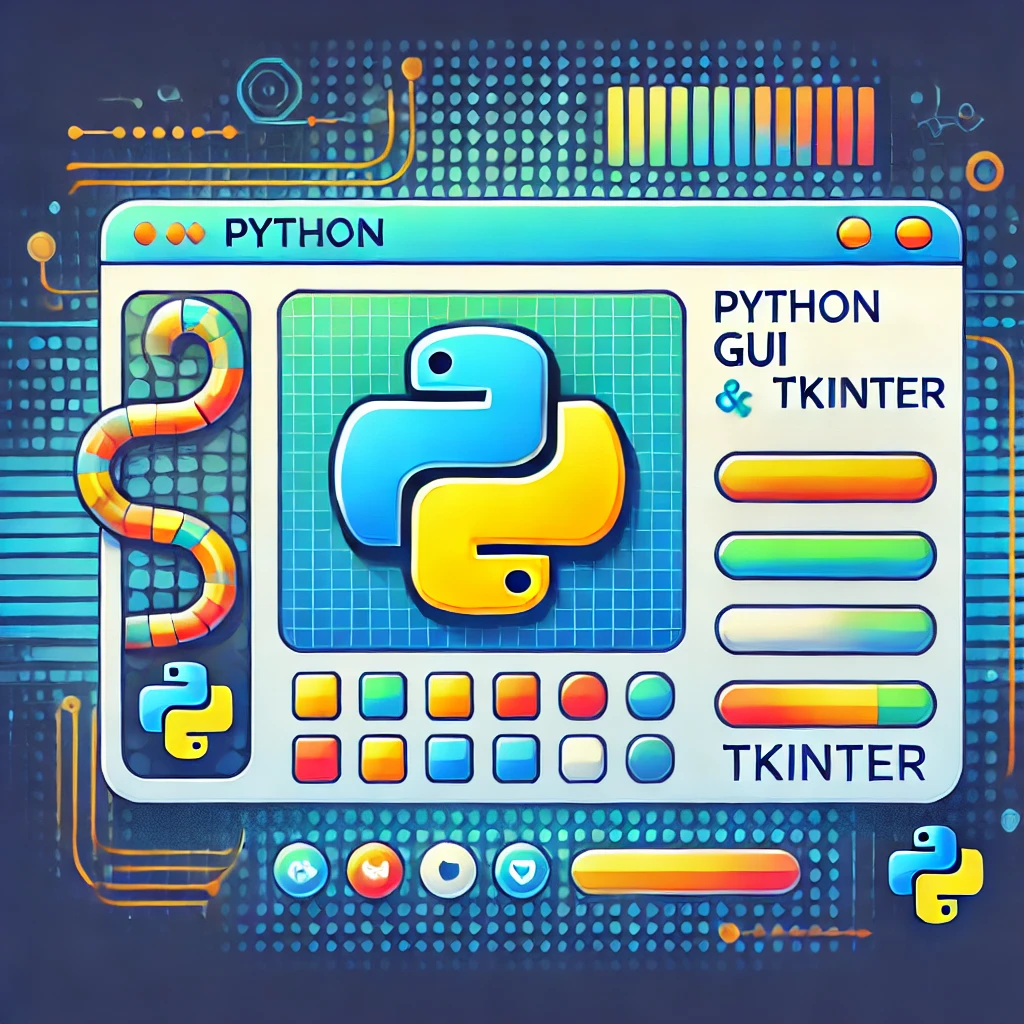

コメント